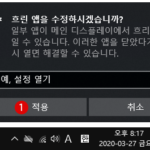디스플레이의 고품질화하여 4K 등의 높은 DPI 환경에서 디스플레이의 스케일(확대/축소) 결함으로 인해, 데스크톱 앱이 흐리게 표시될 수 있습니다. Windows 10 흐릿하게 표시되는 데스크톱 앱 수정을 비활성화하기
예를 들어, 고해상도 디스플레이에서 프로그램을 실행한 후, 다른 해상도의 디스플레이로 연결을 전환하거나 PC에 원격 접속하여 연결할 디스플레이의 해상도가 처음 실행한 디스플레이와 다른 경우 등 디스플레이 사이의 해상도가 맞지 않아 프로그램의 갭(Gap)이 발생합니다.
| INDEX | |
|---|---|
이러한 현상이 발생할 경우, 간단한 조치 방법으로써 Windows의 표준 기능으로 제공되는 앱의 배율 수정 기능을 사용해 보는 것도 좋다고 생각합니다. 이하의 페이지를 참조하세요.
Windows 10 화면이 흐릿하게 표시되는 데스크톱 앱 수정하기고급 배율 설정
▼ 고급 배율 설정 화면이 표시됩니다. 앱의 배율 수정 항목에서, Windows에서 흐릿하게 표시되지 않도록 앱을 수정하고자 합니다.의 토글 스위치를 1 켬으로 함으로써 앱 표시가 수정됩니다.
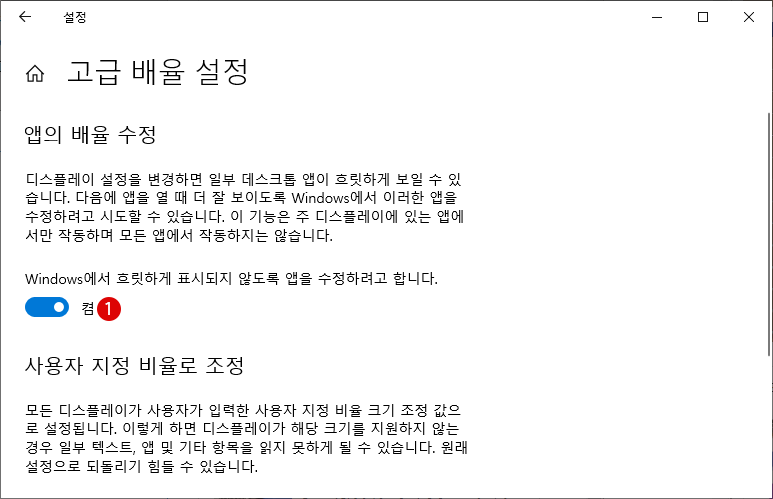
로컬 그룹 정책 편집기에서 데스크톱 앱 수정을 비활성화하기
▼ (로컬) 그룹 정책을 사용하여 데스크톱 앱 수정을 숨겨서 비활성화해 보겠습니다. 키를 눌러 실행 창을 열고 텍스트 상자에 1gpedit.msc 라고 입력한 다음 2 버튼을 클릭합니다.
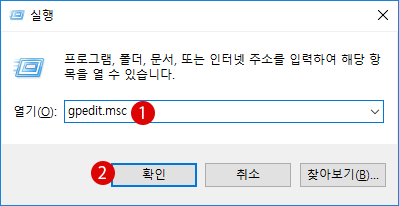
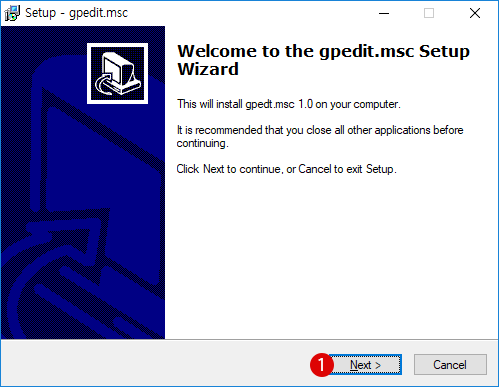
로컬 그룹 정책은 해당하는 객체의 레지스트리, 보안, 소프트웨어 설치, 로그인 Internet Explorer 등 다양하고 세심한 설정을 할 수 있는 유용한 도구입니다. 애석하게도, Windows 10 Home Premium에는…
▼ 로컬 그룹 정책 편집기 창이 나타나면 아래의 경로까지 이동합니다.
컴퓨터 구성 > 관리 템플릿 > 시스템 > 디스플레이
▼ 오른쪽의 1프로세스 단위 시스템 DPI 설정 구성 항목을 더블 클릭합니다.
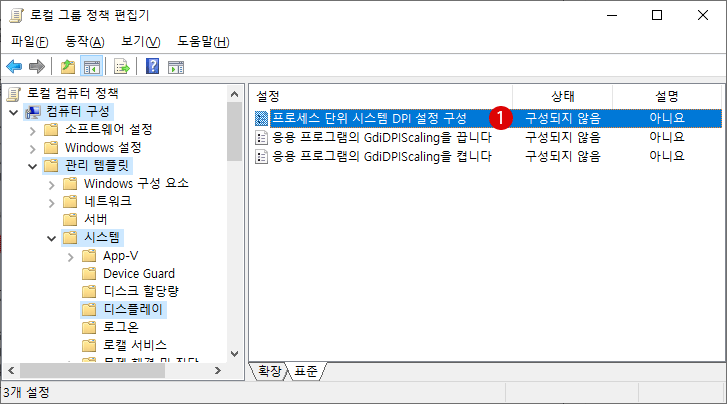
▼ 1사용을 선택하고 다시 옵션에서 2사용을 선택합니다. 3 또는 버튼을 클릭합니다.
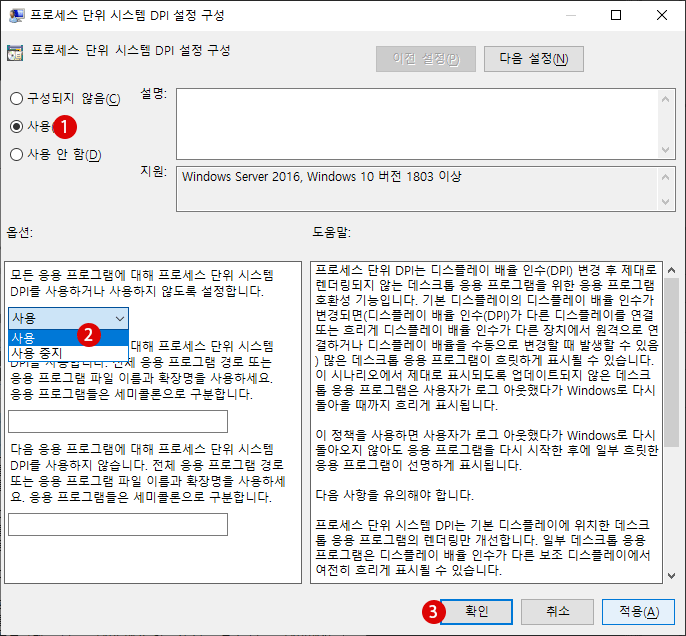
프로세스 단위 DPI는 디스플레이 배율 인수(DPI) 변경 후 제대로 렌더링되지 않는 데스크톱 응용 프로그램을 위한 응용 프로그램 호환성 기능입니다. 기본 디스플레이의 디스플레이 배율 인수가 변경되면(디스플레이 배율 인수(DPI)가 다른 디스플레이를 연결 또는 흐리게 디스플레이 배율 인수가 다른 장치에서 원격으로 연결하거나 디스플레이 배율을 수동으로 변경할 때 발생할 수 있음) 많은 데스크톱 응용 프로그램이 흐릿하게 표시될 수 있습니다. 이 시나리오에서 제대로 표시되도록 업데이트되지 않은 데스크톱 응용 프로그램은 사용자가 로그 아웃했다가 Windows로 다시 돌아올 때까지 흐리게 표시됩니다.
이 정책을 사용하면 사용자가 로그 아웃했다가 Windows로 다시 돌아오지 않아도 응용 프로그램을 다시 시작한 후에 일부 흐릿한 응용 프로그램이 선명하게 표시됩니다.
다음 사항을 유의해야 합니다. 프로세스 단위 시스템 DPI는 기본 디스플레이에 위치한 데스크톱 응용 프로그램의 렌더링만 개선합니다. 일부 데스크톱 응용 프로그램은 디스플레이 배율 인수가 다른 보조 디스플레이에서 여전히 흐리게 표시될 수 있습니다.
일부 이전 데스크톱 응용 프로그램은 높은 DPI 디스플레이에서 항상 흐리게 표시되므로 프로세스 단위 시스템 DPI는 모든 응용 프로그램에서 작동하지 않습니다.
경우에 따라 일부 데스크톱 응용 프로그램에서 이상한 동작이 나타날 수 있습니다. 이 경우 프로세스 단위 시스템 DPI를 사용하지 않도록 설정해야 합니다.
이 설정을 사용하면 데스크톱 응용 프로그램 및 응용 프로그램별 재정의에 대한 시스템 전체 기본값을 지정할 수 있습니다. 이 설정을 사용하지 않거나 구성하지 않으면 프로세스 단위 시스템 DPI가 시스템의 모든 프로세스에 적용되지 않습니다.
결과 확인하기
▼ 다음과 같이 앱 고급 배율 설정의 앱의 배율 수정에서 Windows에서 흐릿하게 표시되지 않도록 앱을 수정하고자 합니다.의 1토글 스위치가 회색 글자로 바뀌어서 전환할 수 없도록 비활성화되어 있습니다.
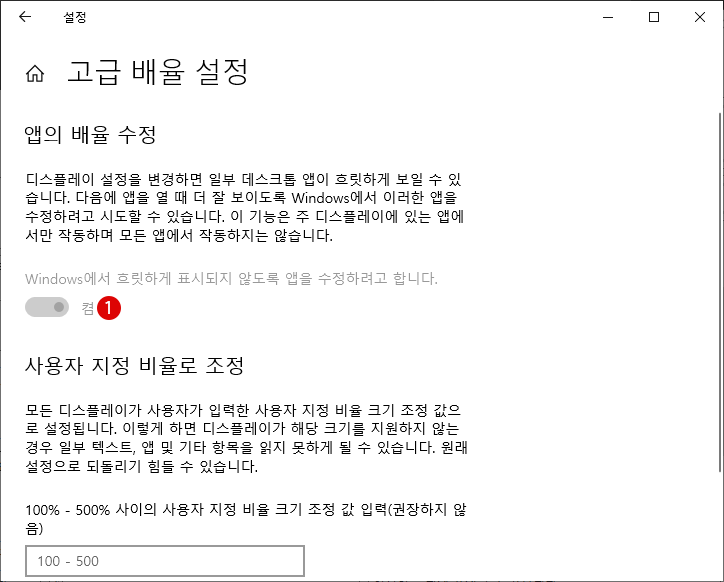
데스크톱 앱 수정 복귀하기
▼ 다시 정상적인 기능으로 되돌리려면 1구성되지 않음을 클릭하고 2 또는 버튼을 클릭합니다.
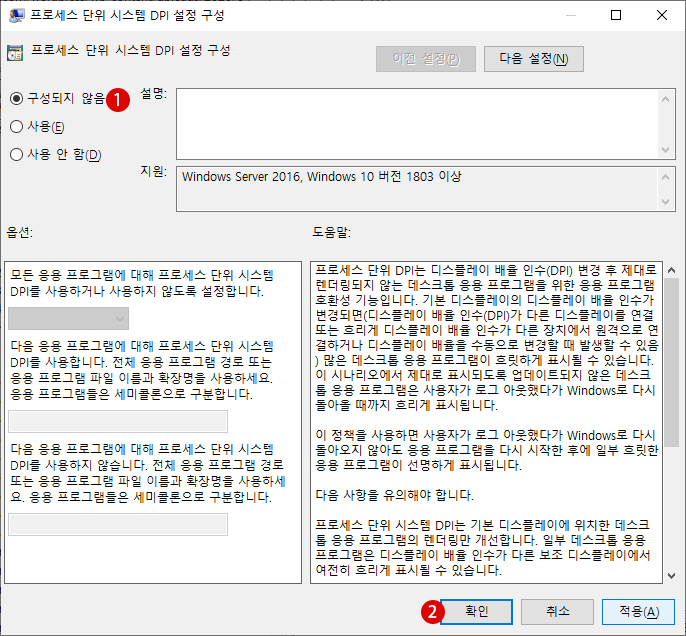

Windows 10에서는 바탕 화면의 배경 이미지를 사용자 정의로 원하는 디자인을 설정할 수 있습니다. 미리 준비되어 있는 기본 이미지에서 선택하거나 사용자가 준비해 놓은 사진을 저장한 폴더를 지정할 수도 있습니다….
관련 POSTs
- Windows 11에서 특정 사용자 계정에만 로컬 그룹 정책 적용하기
- Windows 11에서 로컬 그룹 정책 편집기를 여는 방법
- Windows 레지스트리 편집기를 비활성화하기 – 로컬 그룹 정책
- Windows 10 로컬 그룹 정책에서 작업 표시줄의 People 피플 연락처 숨기기
- Windows 10 로컬 그룹 정책에서 국가 또는 지역 설정을 비활성화하기
- Windows 10 로컬 그룹 정책에서 작업 표시줄의 People 피플 연락처 숨기기
- 윈도우 10 스마트폰을 PC 화면에 표시하기 – 스크린 미러링 미라캐스트
- Windows 10 로컬 그룹 정책에서 국가 또는 지역 설정을 비활성화하기
- Windows 10 흐릿하게 표시되는 데스크톱 앱 수정을 비활성화하기
- Windows 10 시작 메뉴의 최근에 추가한 앱 숨기기 – 로컬 그룹 정책
- Windows 11 바탕 화면 아이콘의 바로 가기 메뉴에서 속성 숨기기
- Windows 11 파일에 태그를 추가하여 쉽게 검색하기
- Windows 11 22H2를 로컬 계정으로 클린 설치하기
- Windows 11 작업 표시줄을 완전 투명하게 설정하기
- Windows 11 로그인 시 프로그램 자동 실행하기